

作者: Vernon Roderick, 最新更新: 2018年5月24日
你在手机上保存了一千张照片吗? 这些可能是您难忘假期的截图,您的朋友或男朋友/女朋友的屏幕截图,甚至是您从老师写的黑板上留下的一张纸条,或者是您从同学的笔记本上取下的一张纸条。 抓住并保存一些美好的时刻真是太棒了吧? 但是,如果你不小心打破了你的iPhone,那么手机中的所有照片呢? 如何 从坏掉的手机上获取图片? 下面我们将向您展示如何从损坏的iPhone中获取照片。
第1部分。通过FoneDog iOS数据恢复从残破的iPhone下车图片视频指南:如何从损坏的iPhone中提取图片第2部分。从损坏的iPhone恢复图片的其他方法部分3。 结论
首先在您的PC上下载Mac版本,这是一个免费下载版本,然后只需点击几下,FoneDog iOS数据恢复将帮助您从损坏的手机恢复图像。
首先,您需要在我们的网站上下载并安装该工具包,然后启动它。 当程序启动时,左侧栏会给你几个选项,说明如何从破损的iPhone上获取图片。 只需选择第一个从iOS设备恢复。
确保您首先成功将iPhone设备连接到计算机。 选择之后 通过FoneDog从iOS设备选项中恢复,您现在可以开始扫描您的设备了。 只需点击 开始扫描。 然后程序将为您提供扫描结果。

文件按类别组织,可在左侧栏中找到。 要恢复照片,只需转到媒体,程序将为您提供有关备份文件和已删除文件数量的信息。
因为我们要去 从损坏的照片中恢复照片 iPhone,在“媒体”类别中,点击“相机胶卷”。 然后会出现一个弹出窗口,上面写着“将恢复的文件保存到路径下方”,您可以选择将要恢复的文件保存到计算机的位置。

然后点击Recover。 但是,如果您认为恢复所有文件对您来说是一种负担,您还可以通过单击每张图片来选择要恢复的照片。 然后,打 恢复 并等待它完成该过程,然后检查计算机上的文件夹。 您现在将获得照片。

一个免费下载按钮供您试用。
再次确保设备已连接到计算机。
从左侧栏开始,这次选择第二个选项从iTunes备份文件中恢复。
该程序将显示您之前执行的备份列表及其日期和设备名称。 点击 开始扫描.

与之前的过程相同,您将看到扫描结果。 从“媒体”类别下的“相机胶卷”中选择照片,设置要保存恢复文件的计算机,然后点击“恢复”。 等待该过程完成并验证计算机上的照片。
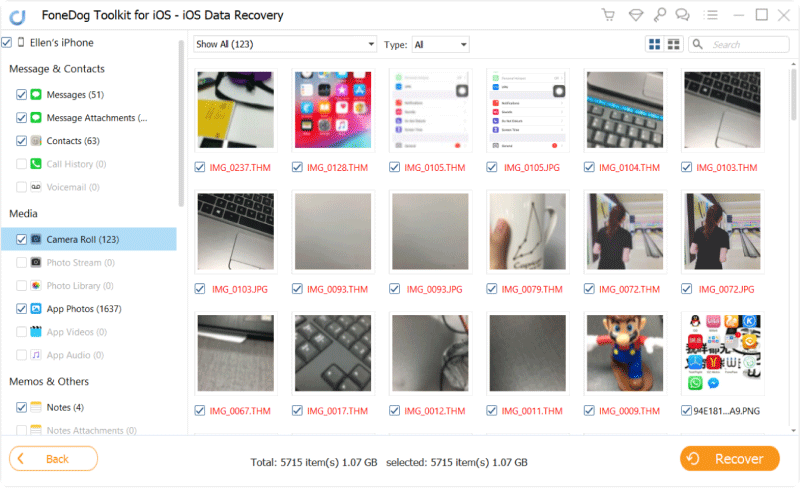
将iPhone设备连接到计算机后,选择第三个选项“从iCloud备份文件恢复”。 在程序的界面中,将要求您登录到您的iCloud帐户。 确保它与您要从中提取图片的损坏iPhone的帐户相同。

然后,与之前的过程相同,您可以选择从iCloud备份文件中恢复任何类型的文件,还将获得有关您执行了多少备份以及删除了多少备份的信息。 从这里开始提取照片到预览和文件,您可以轻松选择要恢复的照片,以避免恢复文件的漫长过程。
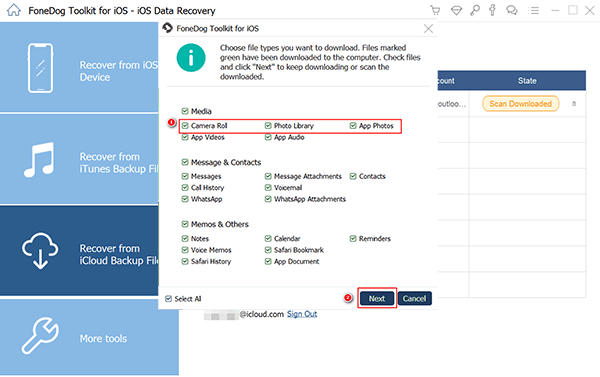
此外,由于照片和其他媒体是最重的文件之一,请确保您有足够的空间存储要恢复的文件。 选择要恢复的文件后,只需点按即可 恢复 然后等待再次完成该过程。 在完成此过程之前,请勿使用或触摸任何内容。
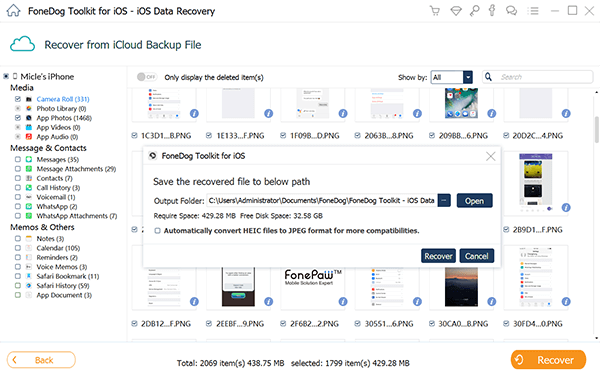
在本视频指南中,您可以快速掌握从iPhone设备恢复照片的技能。 不信? 只需点击视频,观看并自己找到答案。
首先要从损坏的iPhone中恢复图片,请检查iPhone是否已同步或iCloud。 检查iCloud上是否有可能包含所需图片的最新备份。 如果您已开启iCloud,则照片也可以备份到iCloud。因此您可以从备份文件中还原照片。 一个例子如下所示。 同样适用于iTunes备份来恢复丢失的照片。
如果您的设备与您的iCloud帐户同步,那么您很幸运。 如果您在所有设备出现故障之前备份了设备,这种方法几乎是一块蛋糕。 这就是为什么备份你的数据是非常重要的,确保这样的问题不会让你付出代价,尤其是压力。要从破损的手机上取下照片,你应该:转到设置并点按iCloud选项。转到照片部分。 默认情况下,如果您使用的是iCloud帐户,则会打开照片部分。 只需将其关闭即可。然后重新打开它。 这只是为了“刷新”您的iCloud帐户中的照片部分。验证照片是否已恢复到手机中。
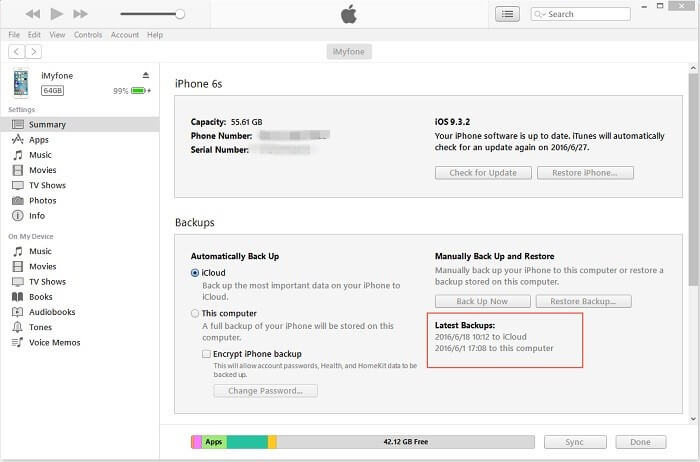
由于损坏的iPhone无疑会丢失数据,这是最令人讨厌的事情之一。 如果您不知道如何将它们找回来,这将更令人讨厌。 我们希望这些方法可以帮助您恢复丢失的任何数据。 现在,您已经从坏掉的iPhone上获取了图片,为什么不告诉他们并与家人和朋友分享,这款FoneDog iOS数据恢复可以很好地解决您的问题。
发表评论
评论
热门文章
/
有趣乏味
/
简单困难
谢谢! 这是您的选择:
Excellent
评分: 4.7 / 5 (基于 59 评级)